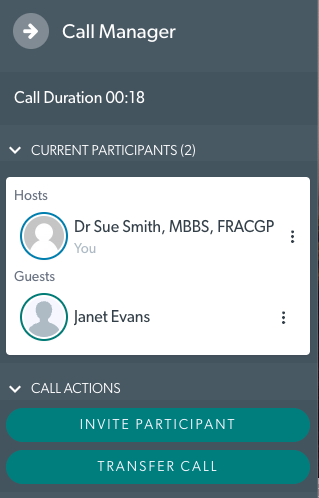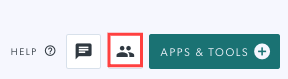ម៉ាស៊ីនពិគ្រោះ និងវគ្គការហៅជាក្រុមមានសិទ្ធិចូលប្រើ កម្មវិធីគ្រប់គ្រងការហៅទូរសព្ទ ដែលផ្តល់ជម្រើសផ្សេងៗសម្រាប់គ្រប់គ្រងការហៅទូរសព្ទ ដូចជាការដាក់អ្នកចូលរួមឱ្យផ្អាកជាបណ្ដោះអាសន្នក្នុងការហៅទូរសព្ទ ខ្ទាស់អ្នកចូលរួមម្នាក់ ឬច្រើននាក់ បិទអ្នកចូលរួមដែលបានជ្រើសរើស និងផ្ទេរអ្នកចូលរួមទៅបន្ទប់ផ្សេងទៀត។ សូមមើលខាងក្រោមសម្រាប់ព័ត៌មានបន្ថែម។
| ម៉ាស៊ីននៅក្នុងការហៅជាវីដេអូមានសិទ្ធិចូលប្រើ កម្មវិធីគ្រប់គ្រងការហៅទូរសព្ទ នៅខាងស្តាំខាងក្រោមនៃអេក្រង់ហៅទូរសព្ទ (រូបភាពខាងលើ)។ |
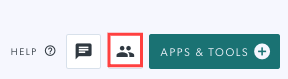
|
|
ការចុចលើប៊ូតុង Call Manager នៅក្នុង Call Screen ផ្តល់នូវជម្រើសផ្សេងៗសម្រាប់គ្រប់គ្រងការហៅទូរសព្ទ។
កម្មវិធីគ្រប់គ្រងការហៅទូរសព្ទបង្ហាញ៖
- រយៈពេលហៅទូរសព្ទ
- អ្នកចូលរួមណាដែលរង់ចាំទទួលការហៅចូល
- អ្នកចូលរួមបច្ចុប្បន្ន - ជាមួយនឹងជម្រើសត្រួតពិនិត្យច្រើនដែលអាចប្រើបាន
- ហៅសកម្មភាព
|
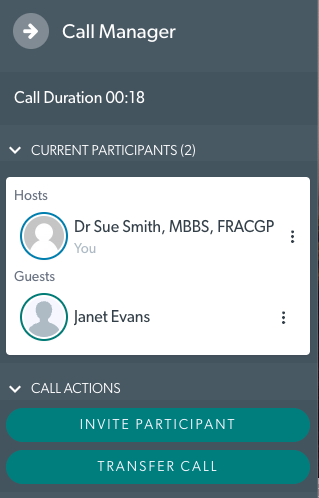 |
|
ចំណុចបី នៅជាប់នឹងអ្នកចូលរួមម្នាក់ៗបើកម៉ឺនុយទម្លាក់ចុះដែលមានសកម្មភាពច្រើនទៀត៖
- ដាក់ការរង់ចាំ - ដាក់អ្នកហៅទូរសព្ទឱ្យផ្អាកជាបណ្ដោះអាសន្នពីការហៅទូរសព្ទ។ សូមអានបន្ថែម នៅទីនេះ ។
- ផ្តាច់ - វានឹងបញ្ចប់ការហៅសម្រាប់អ្នកចូលរួមដែលបានជ្រើសរើស ហើយការហៅទូរសព្ទនឹងបន្តសម្រាប់អ្នកផ្សេងទៀត។
- ខ្ទាស់ - ខ្ទាស់អ្នកចូលរួមដែលបានជ្រើសរើសដើម្បីផ្តោតលើពួកគេ (ពួកគេនឹងបង្ហាញធំជាងអ្នកចូលរួមផ្សេងទៀតនៅក្នុងអេក្រង់ហៅទូរសព្ទ)។
- បិទសំឡេង - បិទសំឡេងអ្នកចូលរួមដែលបានជ្រើសរើសនៅក្នុងការហៅទូរសព្ទបច្ចុប្បន្នរបស់អ្នក។ អ្នកអាចធ្វើដូចនេះសម្រាប់អ្នកចូលរួមច្រើន។ នៅពេលដែលបានបិទសំឡេង ពួកគេត្រូវតែបិទសំឡេងដោយខ្លួនឯងនៅពេលសមស្រប ព្រោះការបិទសំឡេងមិនអាចគ្រប់គ្រងដោយម៉ាស៊ីននៃការហៅទូរសព្ទបានទេ។
- ការអនុញ្ញាត - អនុញ្ញាតឱ្យម្ចាស់ផ្ទះនៅក្នុងការហៅទូរស័ព្ទផ្តល់ការអនុញ្ញាតដល់អ្នកចូលរួមម្នាក់ៗក្នុងការហៅជាវីដេអូ។ បច្ចុប្បន្ន នេះអនុញ្ញាតឱ្យម៉ាស៊ីនជ្រើសរើសកម្រិតចូលប្រើសម្រាប់ កម្មវិធី និងឧបករណ៍ សម្រាប់ភ្ញៀវម្នាក់ៗក្នុងការហៅទូរសព្ទ។ ជម្រើសគឺ Hide Apps Drawer និង បើក Apps View-Only Mode ។
សូមចំណាំ៖ ប្រអប់ធីក ជ្រើសរើសច្រើន ខាងលើបញ្ជីអ្នកចូលរួមអនុញ្ញាតឲ្យម្ចាស់ផ្ទះជ្រើសរើសអ្នកចូលរួមច្រើននាក់ ហើយអនុវត្តសកម្មភាពមួយចំពោះពួកគេ ឧទាហរណ៍ការបិទអ្នកចូលរួមទាំងអស់ ឬដែលបានជ្រើសរើស និងការហៅទូរសព្ទ។
|
 |
|
ជម្រើសផ្ទេរ
ប៊ូតុងផ្ទេរនៅក្រោម Call Actions ផ្តល់ជម្រើសពីរសម្រាប់ការផ្ទេរការហៅទូរសព្ទ៖
- បន្ទប់រង់ចាំ - នេះនាំអ្នកចូលរួមចេញពីការហៅទូរស័ព្ទ ហើយត្រលប់ទៅអេក្រង់រង់ចាំសម្រាប់បន្ទប់វិញ។ ពួកគេអាចត្រូវបានអនុញ្ញាតឱ្យត្រឡប់មកវិញនៅពេលអ្នករួចរាល់។ សូមចំណាំ៖ នេះមិនសំដៅលើការផ្ទេរពួកគេទៅកន្លែងរង់ចាំគ្លីនិកទេ។
- បន្ទប់មួយទៀត - នៅទីនេះអ្នកអាចផ្ទេរអ្នកចូលរួមទៅបន្ទប់ផ្សេងទៀតនៅក្នុងគ្លីនិកដែលអ្នកមានសិទ្ធិចូលប្រើ។ ជម្រើសបន្ទប់គឺជាបន្ទប់ប្រជុំ ឬបន្ទប់ក្រុមដែលមាននៅក្នុងគ្លីនិក (និងបន្ទប់អ្នកប្រើប្រាស់ ប្រសិនបើអ្នកប្រើបន្ទប់ទាំងនេះនៅក្នុងគ្លីនិករបស់អ្នក)។
|
 |
|
ផ្ទេរទៅ 'បន្ទប់រង់ចាំ' (ធ្វើឱ្យអ្នកចូលរួមរង់ចាំក្នុងការហៅ)។
- ជម្រើសនេះនឹងដាក់អ្នកចូលរួមនៅក្នុងបន្ទប់រង់ចាំឯកជនរបស់ពួកគេនៅក្នុងការហៅបច្ចុប្បន្ន។ ពួកគេមិនអាចមើល ឬឮអ្នកចូលរួមផ្សេងទៀតនៅក្នុងការហៅទូរសព្ទទេ ដូច្នេះអ្នកអាចធ្វើការពិភាក្សាឯកជនជាមួយអ្នកចូលរួមផ្សេងទៀត ប្រសិនបើចាំបាច់។
- ពួកវានឹងបង្ហាញនៅក្រោម Waiting or On-Hold នៅក្នុង Call Manager។ បន្ទាប់មក អ្នកអាច ទទួល ពួកគេចូលក្នុងការហៅទូរសព្ទវិញនៅពេលរួចរាល់។ សូមចំណាំ អ្នកនឹងឮសំឡេងដាស់តឿនដែលបង្ហាញថានរណាម្នាក់កំពុងរង់ចាំការហៅចូល - សំឡេងនេះអាចត្រូវបានបិទដោយចុចលើ 'រវល់? បិទសំឡេងអ្នកហៅទូរសព្ទនេះរហូតដល់អ្នករួចរាល់'។
|
 |
|
ផ្ទេរទៅ 'បន្ទប់ផ្សេងទៀត'
- ជម្រើសនេះអនុញ្ញាតឱ្យអ្នកផ្ទេរអ្នកចូលរួមទៅបន្ទប់ផ្សេងទៀតនៅក្នុងគ្លីនិក។
- អ្នកនឹងឃើញម៉ឺនុយទម្លាក់ចុះដែលបង្ហាញពីបន្ទប់ដែលមានសម្រាប់អ្នកនៅក្នុងគ្លីនិក រួមទាំងបន្ទប់ប្រជុំ និងបន្ទប់ក្រុម។
- ជ្រើសរើសបន្ទប់ដែលអ្នកចង់ផ្ទេរអ្នកចូលរួមទៅ។
- បន្ទាប់មកចុចលើ បញ្ជាក់ការផ្ទេរ
សូមចំណាំ៖ អ្នកមិនអាចផ្ទេរអ្នកចូលរួមក្នុងការហៅទៅកាន់កន្លែងរង់ចាំបានទេ។
|
 
|
| បន្ទាប់មក អ្នកចូលរួមនឹងត្រូវបានផ្ទេរទៅបន្ទប់ដែលបានជ្រើសរើស ហើយនឹងរង់ចាំទទួលការហៅចូលនៅក្នុងបន្ទប់នោះ។ |
 |
ចូលទៅកាន់ការហៅជាក្រុមនៅក្នុងទំព័រតំបន់រង់ចាំ